拉卡拉电签POS机|天喻TP20使用说明
浏览次数:5780 分类:电签指南
拉卡拉电签POS机|天喻TP20|终端激活
新机激活:POS机开机后请点击应用选择1拉卡拉支付,进入到操作员签到界面输入操作员号01,密码0000,然后输入激活码一键激活。
强反后激活:开机点击应用选择1拉卡拉支付➡输入操作员号99,密码12345678➡选6其他功能➡选3恢复出厂,密码888888,完成后按【取消】键回到上一页➡选9激活功能管理➡选1终端激活,输入激活码激活。
注意:激活过程中会自动进行终端证书下载、TMS终端注册、服务费查询、签到、终端任务查询等事项,请在网络环境良好的情况下进行机器激活并保持电力充足,耐心等待机器激活。
拉卡拉电签POS机|天喻TP20|签到
1、POS签到
待机界面,按【确认】键➡选择4管理➡按1签到➡按1POS 签到
2、操作员签到
待机界面,按【确认】键➡选择4管理➡按1签到➡按2操作员签到
拉卡拉电签POS机|天喻TP20|消费
1、待机页面按“确认”键,选1消费可进行挥卡和刷卡交易;
2、待机页面按“确认”键,选择2扫码➡1扫码支付可进行扫码交易;
3、待机页面按“确认”键,选择5其他➡1插卡消费可进行插卡交易;
4、待机页面按“确认”键,选择5其他➡2闪付凭密可进行挥卡交易;
拉卡拉电签POS机|天喻TP20|结算
待机界面,按【确认】键,按 4 选择管理,按 4 选择结算。
拉卡拉电签POS机|天喻TP20|触屏校准
待机界面,按【确认】键,按5选择其他➡按4选择触屏校准,请使用触屏笔依次点击屏幕上的点进行校准。
标签:拉卡拉电签POS
 拉卡拉电签POS机代理招商
拉卡拉电签POS机代理招商



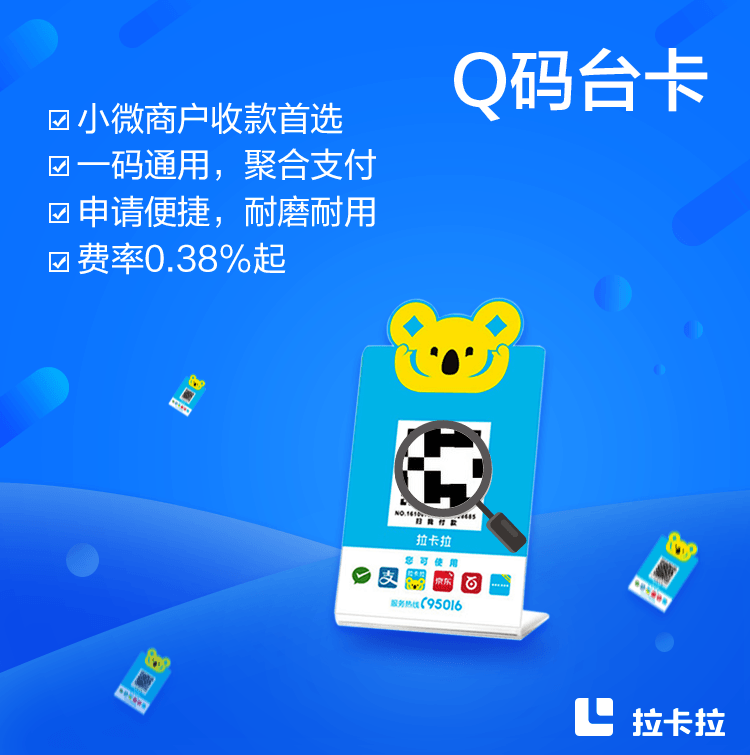







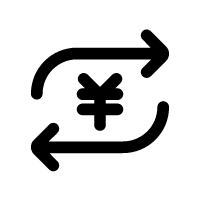
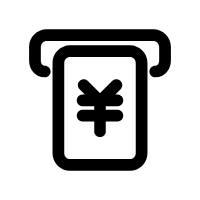
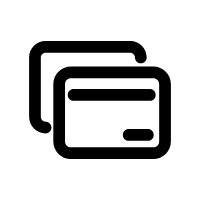
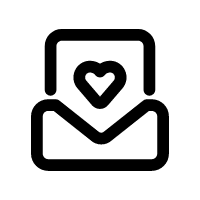
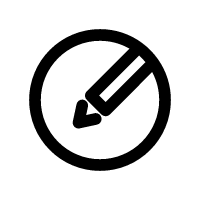

您好!